Le applicazioni aggiungono ulteriori elementi al contestomenu quando sono installati. Le opzioni sono generalmente facili da identificare perché una buona applicazione includerà la propria icona dell'app o il suo nome con la voce di menu contestuale. Se hai Dropbox installato, ad esempio, vedrai un'opzione per caricare file su Dropbox nel menu contestuale quando fai clic con il pulsante destro del mouse su un file. Non tutte le app seguono questa pratica. Se vedi improvvisamente una nuova opzione nel menu contestuale e vuoi sapere da dove proviene, puoi usare NirSoft ShellMenuView per identificare le voci del menu contestuale.
Puoi anche modificare manualmente il menu di scelta rapida per aggiungere elementi, ad esempio Nuovo file Photoshop ad esso. Questo trucco ti aiuterà a identificare la voce del menu contestuale anche se è quella che hai aggiunto tu stesso.
Identificare le voci del menu contestuale
Innanzitutto, devi trovare il menu di scelta rapida completonome dell'oggetto. Nello screenshot qui sotto, l'opzione che voglio identificare è l'opzione "Converti in Xtreme" che è apparso all'improvviso. Appare solo per i file ZIP a cui accedo abbastanza spesso, quindi l'avrei notato se fosse stato lì prima. Alcune voci del menu di scelta rapida vengono visualizzate solo per determinati file o, in determinate circostanze, ad esempio, facendo clic con il pulsante destro del mouse sul desktop. ShellMenuView sarà in grado di identificarli tutti.

Scarica ed esegui ShellMenuView. La prima colonna elenca le voci del menu contestuale in ordine alfabetico. Qui è dove verrà usato il nome della voce del menu contestuale. Scorri l'elenco fino a trovare l'elemento che desideri identificare.
Dopo averlo trovato, cerca "Nome file" eColonne "Comando". Entrambi ti indicheranno l'app che ha aggiunto l'elemento. Vedrai molte altre colonne ma puoi nascondere quelle che non sono rilevanti, cosa che ho fatto per lo screenshot.
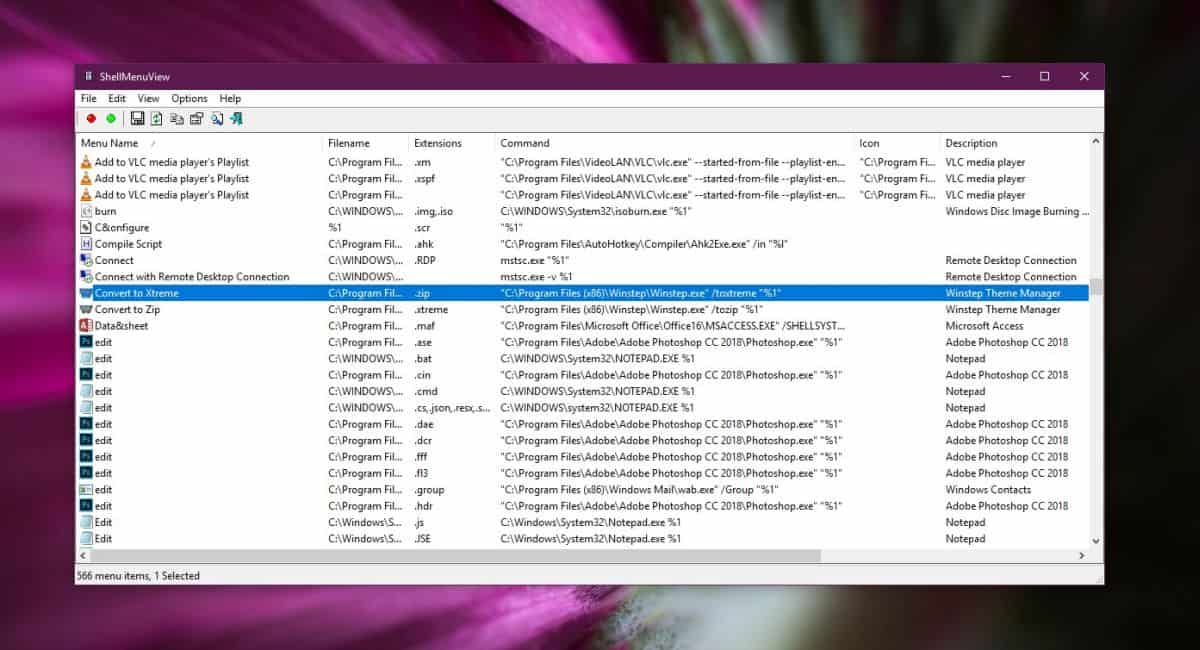
Le colonne Nome file e Comando punterannoall'app che sta aggiungendo l'opzione. Puoi quindi visitare la cartella o utilizzare il nome del file EXE dell'app per cercarlo nella ricerca di Windows. Una volta identificata l'app, sta a te disinstallarla.
Se usi l'app ma puoi fare a meno dell'aggiuntanel menu contestuale, puoi usare questa stessa app per nasconderla. Fai clic con il pulsante destro del mouse sull'opzione e seleziona "Disabilita elemento selezionato" dal menu di scelta rapida dell'app. Puoi anche scegliere "Apri in RegEdit" e aprire la chiave nel registro che contiene il valore per questa voce di menu contestuale. Se si elimina la chiave, l'opzione verrà rimossa dal menu di scelta rapida. È possibile che se si aggiorna l'app che ha aggiunto la voce di menu di scelta rapida, l'opzione verrà restituita.
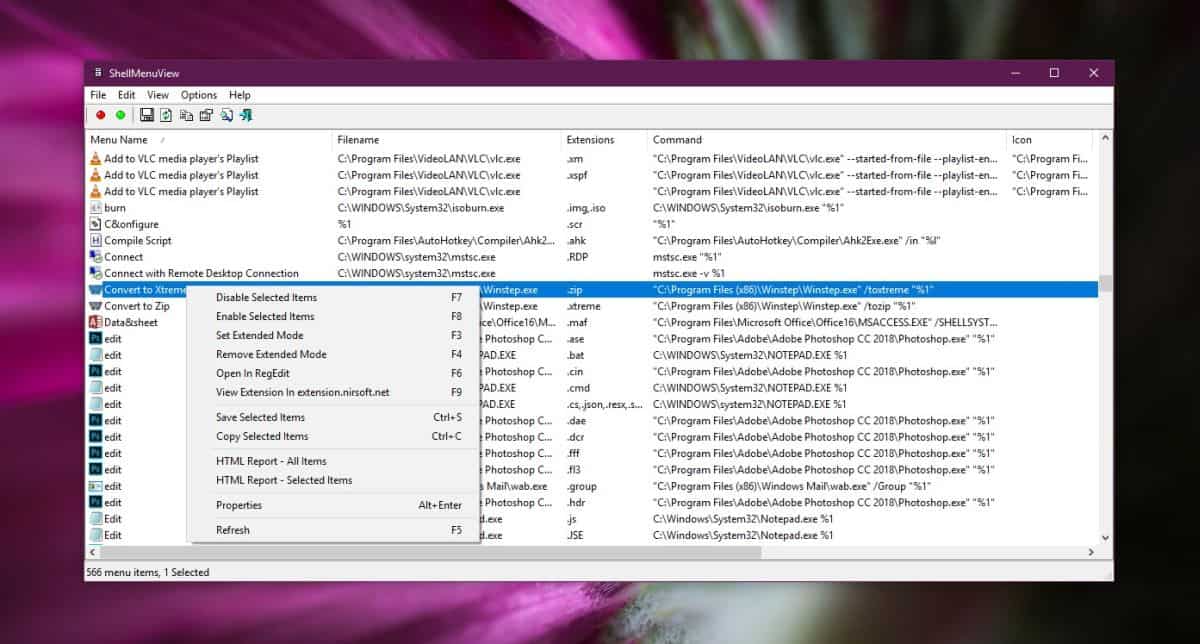













Commenti